- מְחַבֵּר Jason Gerald [email protected].
- Public 2024-01-19 22:12.
- שונה לאחרונה 2025-01-23 12:18.
WikiHow זה מלמד אותך כיצד לשנות או לאפס את סיסמת חשבון Gmail שלך. תוכל לבצע שינויים בסיסמה באתר שולחן העבודה של Gmail, או באפליקציה לנייד במכשירי אייפון ומכשירי אנדרואיד. אם שכחת את סיסמת החשבון שלך, השתמש בטופס איפוס הסיסמה של Google כדי לשנות את הסיסמה שלך.
שלב
שיטה 1 מתוך 4: באמצעות אפליקציית Gmail באייפון או אייפד
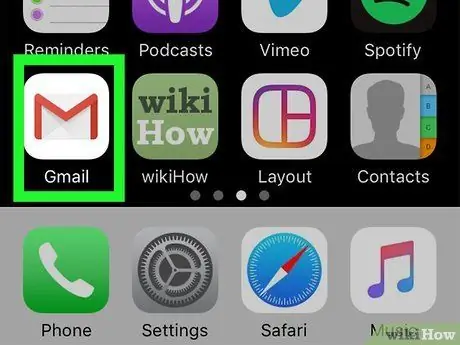
שלב 1. פתח את Gmail
האייקון לבן ויש בו "M" צבעוני. תוכל למצוא את הסמל הזה במסך הבית או בספריית היישומים שלך, או על ידי חיפוש אחריו.
- אם אינך יודע או זוכר את הסיסמה שבה השתמשת, אפס את סיסמת החשבון.
- שינויים בסיסמה של Gmail חלים גם על סיסמאות עבור כל מוצרי Google האחרים, כגון Google Drive ותמונות Google.
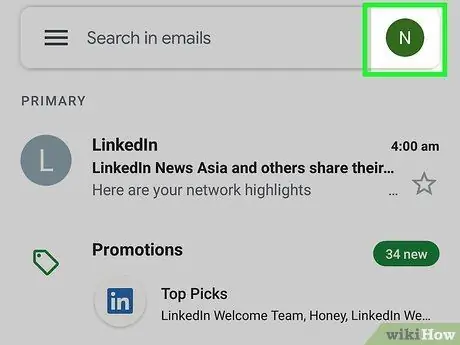
שלב 2. גע בתמונת הפרופיל
תמונת הפרופיל או ראשי התיבות שלך יופיעו בפינה השמאלית העליונה של המסך. אם אינך משתמש בתמונת פרופיל, ראשי התיבות יוצגו.
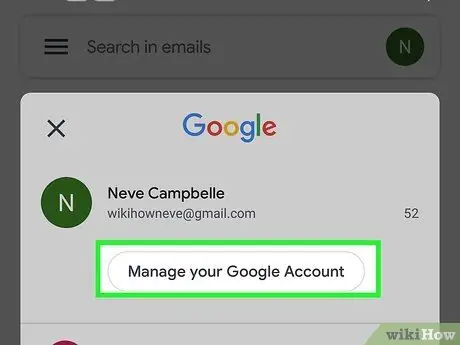
שלב 3. גע בנהל את חשבון Google שלך
הוא נמצא בחלק העליון של החלון, ממש מתחת לכתובת Gmail שלך.
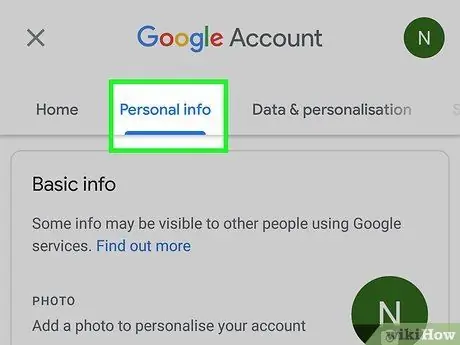
שלב 4. גע בכרטיסייה מידע אישי
זה בפינה השמאלית העליונה של המסך.
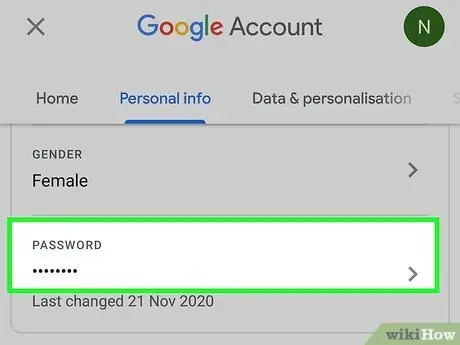
שלב 5. גע בסיסמה
הוא נמצא בחלק התחתון של החלק "מידע בסיסי".
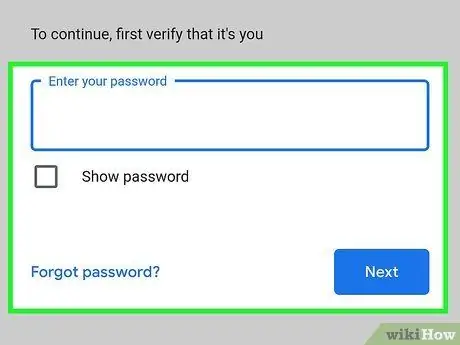
שלב 6. הזן את הסיסמה הנוכחית והקש על הבא
לאחר אימות הסיסמה הפעילה, תוכל ליצור סיסמה חדשה.
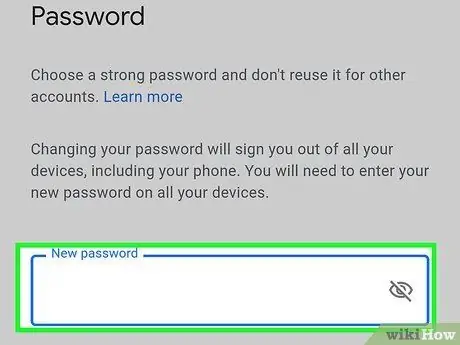
שלב 7. הזן את ערך הסיסמה החדש פעמיים
הקלד את הערך בשדה "סיסמה חדשה" ולאחר מכן הזן אותו מחדש בשדה "אשר סיסמא חדשה".
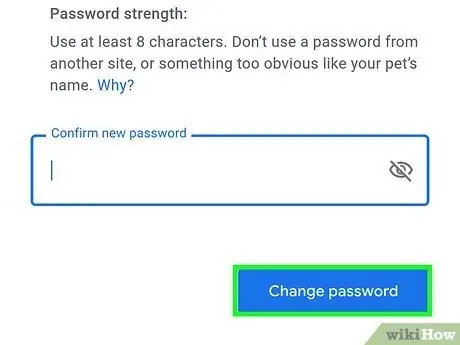
שלב 8. גע בלחצן שנה סיסמה
זה בפינה הימנית התחתונה של הדף. הסיסמה החדשה שלך פעילה כעת.
שיטה 2 מתוך 4: באמצעות אפליקציית Gmail במכשיר אנדרואיד
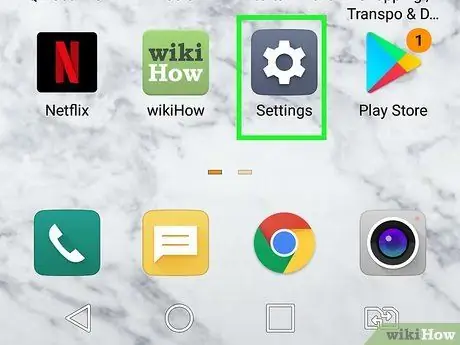
שלב 1. פתח את תפריט הגדרות המכשיר או "הגדרות"
תפריט זה מסומן בדרך כלל באמצעות סמל גלגל שיניים בדף/במגירת האפליקציות. תוכל גם לגשת לתפריט זה על ידי החלקה כלפי מטה מהחלק העליון של מסך הבית והקשה על סמל גלגל השיניים בפינה השמאלית העליונה של המסך.
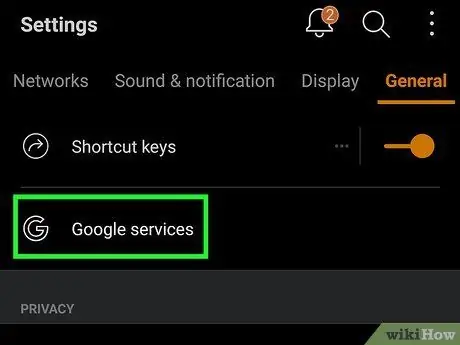
שלב 2. החלק את המסך וגע ב- Google
בדרך כלל תראה סמל "G" באפשרויות Google, בהתאם לטלפון או לטאבלט שבו אתה משתמש.
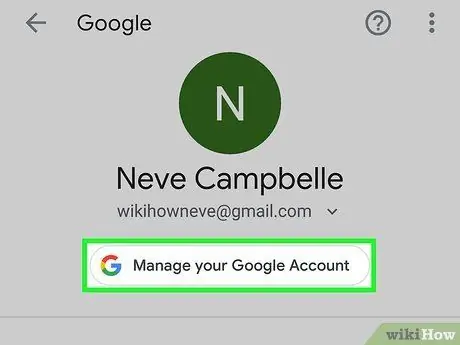
שלב 3. גע בנהל את חשבון Google שלך
הגדרות חשבון Google שלך ייפתחו.
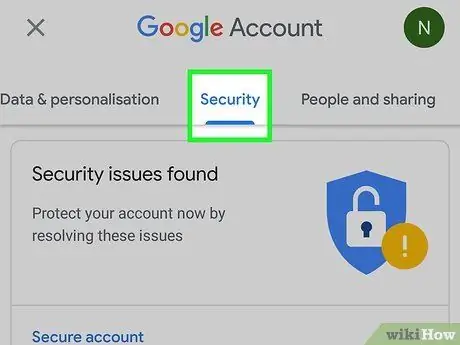
שלב 4. גע באבטחה
הוא נמצא בחלק העליון של המסך.
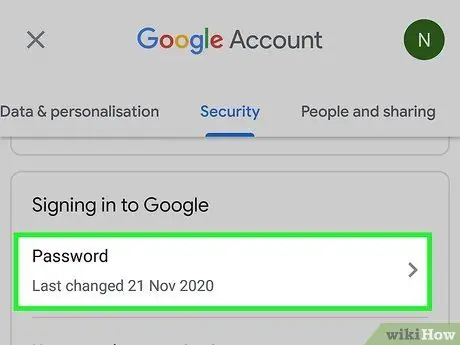
שלב 5. גלול מטה ובחר סיסמה
אפשרות זו נמצאת תחת הכותרת כניסה ל- Google.
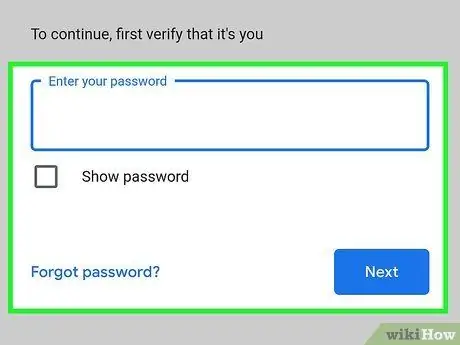
שלב 6. הזן את הסיסמה הפעילה הנוכחית והקש על הבא
תועבר לדף הסיסמה.
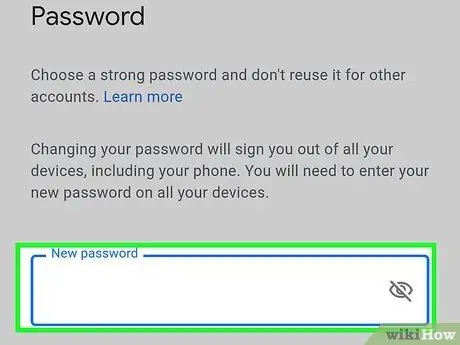
שלב 7. הקלד את ערך הסיסמה החדש בשדה העליון
וודא שהערכים באורך של לפחות 8 תווים והשתמש בשילוב של אותיות, מספרים וסמלים.
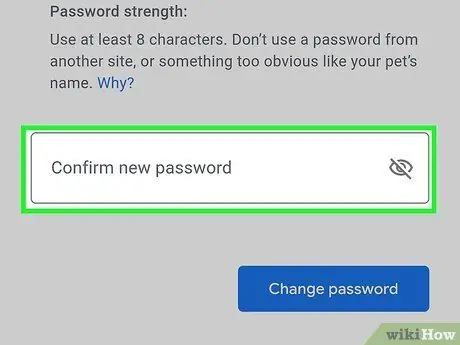
שלב 8. הזן מחדש את ערך הסיסמה החדש בשדה אשר סיסמא חדשה
הקפד להקליד אותו בהתאם לערך שהוזן בעמודה הראשונה.
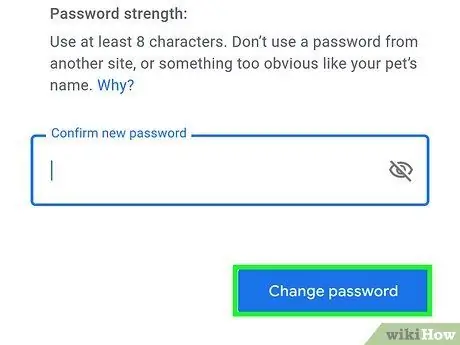
שלב 9. גע ב שנה סיסמה
זהו כפתור כחול בתחתית הדף. סיסמת חשבון Gmail תשתנה בהצלחה.
שיטה 3 מתוך 4: דרך דף הגדרות חשבון Google במחשב
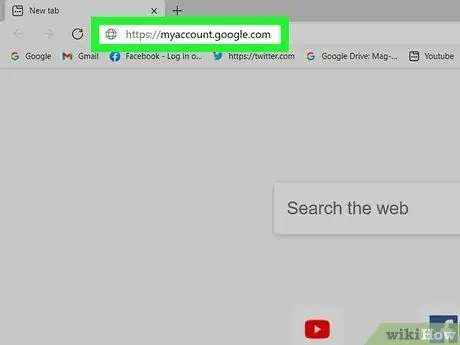
שלב 1. בקר בכתובת https://myaccount.google.com באמצעות דפדפן אינטרנט
דף זה הוא דף הכניסה לחשבון Google. אם אתה כבר מחובר לחשבון שלך, הגדרות החשבון יוצגו. אחרת, פעל לפי ההוראות שעל המסך כדי להיכנס לחשבון שלך.
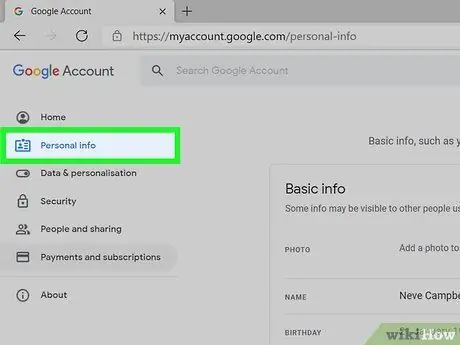
שלב 2. לחץ על מידע אישי
אפשרות זו נמצאת בחלונית השמאלית.
אם אינך רואה אפשרות זו, הקש על התפריט בפינה השמאלית העליונה של הדף כדי להרחיב את האפשרויות
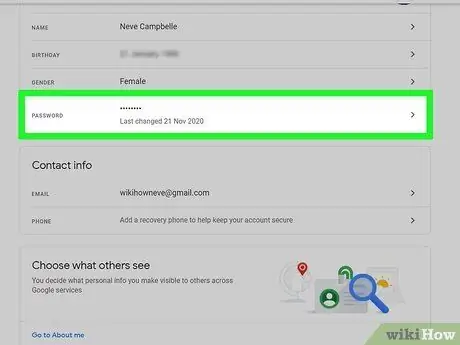
שלב 3. לחץ על סיסמה
הוא נמצא בחלונית הימנית בתחתית הקטע "מידע בסיסי".
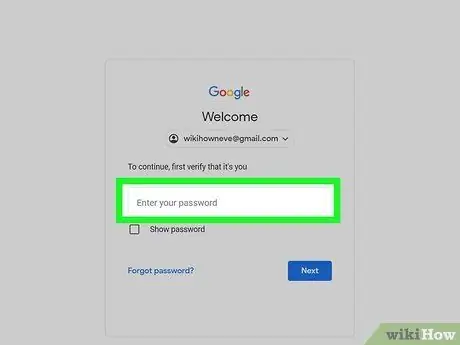
שלב 4. הזן את הסיסמה הפעילה הנוכחית ולחץ על הבא
דף הסיסמה ייטען לאחר מכן.
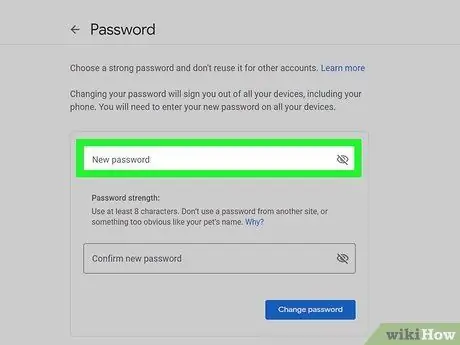
שלב 5. הקלד את הסיסמה החדשה בשדה העליון
ודא שהערך מכיל לפחות 8 תווים ושילוב של אותיות, מספרים וסמלים.
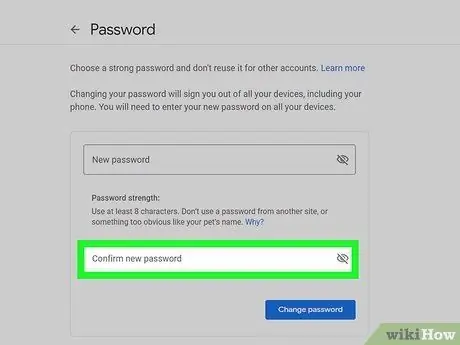
שלב 6. הקלד מחדש את ערך הסיסמה בשדה אשר סיסמה חדשה
הקפד להקליד את הערך בהתאם לערך בעמודה הראשונה.
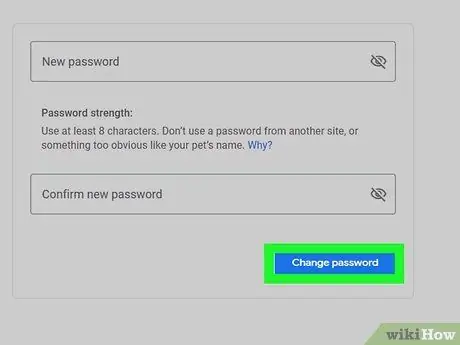
שלב 7. לחץ על שנה סיסמה
זהו כפתור כחול בתחתית הטופס. הסיסמה החדשה תיכנס לתוקף באופן מיידי.
שיטה 4 מתוך 4: אפס את הסיסמה שנשכחה
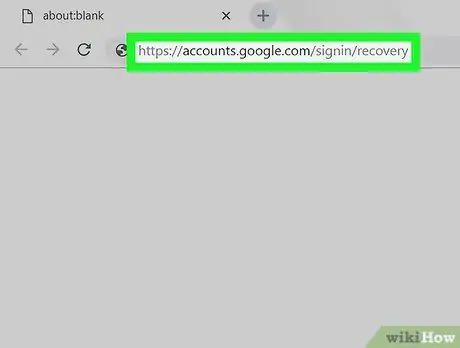
שלב 1. בקר בכתובת https://accounts.google.com/signin/recovery באמצעות דפדפן אינטרנט
דף זה הוא אתר שחזור חשבון Google. אתה יכול לגשת אליו דרך כל דפדפן אינטרנט במחשב, בטלפון או בטאבלט שלך.
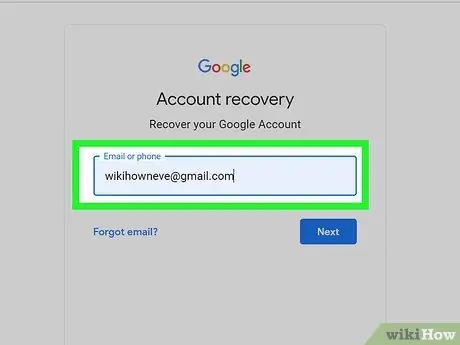
שלב 2. הזן את כתובת הדוא"ל שלך ולחץ על הבא
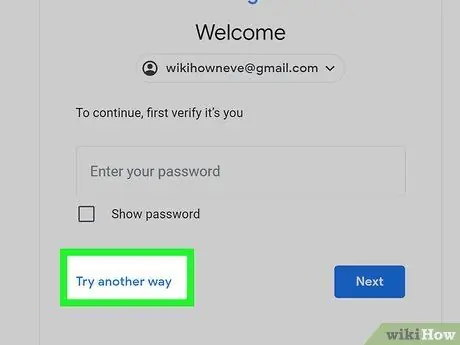
שלב 3. בחר נסה בדרך אחרת
מכיוון שאינך יודע או זוכר את הסיסמה הפעילה שלך, יהיה עליך להשתמש באחת משיטות השחזור של חשבון Google.
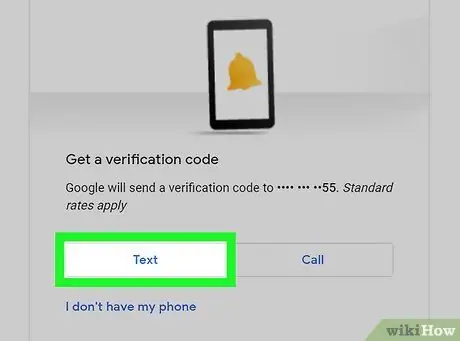
שלב 4. בחר טקסט
אפשרות זו נמצאת בתחתית המסך. לאחר מכן, Google תשלח קוד אימות למספר הטלפון שנרשם בחשבון Gmail.
- אתה יכול לבחור " שִׂיחָה "אם אתה רוצה לקבל שיחות טלפון מגוגל.
- אם אין מספר טלפון שרשום בחשבון שלך, תוכל לקבל קוד אימות בדוא"ל. האפשרויות הזמינות תלויות במידע שאיתו אתה נרשם או מספק ל- Google.
- ייתכן שיהיה עליך לאשר את מספר הטלפון או כתובת הדוא"ל שלך על ידי הזנת המספר בשדה בתחתית הטופס ולחיצה על " הַבָּא ”.
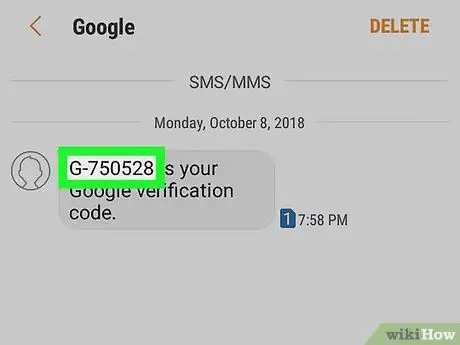
שלב 5. קבל את קוד האימות
פתח אפליקציית העברת הודעות בטלפון שלך (או אפליקציית דוא"ל אם ברצונך לקבל קוד בדוא"ל), בחר הודעה מגוגל ובדוק את הקוד בן שש הספרות בגוף ההודעה הראשי.
אם אתה מקבל שיחת טלפון, ענה לשיחה והקשב לקוד שהוא כותב
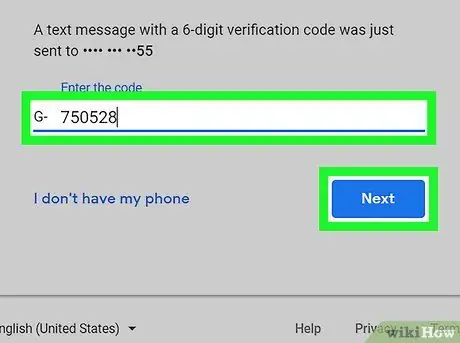
שלב 6. הקלד את קוד האימות
הזן את הקוד בן שש הספרות המתקבל מהודעת טקסט (או שיחת טלפון) בשדה באמצע הדף. לאחר מכן, בחר או גע ב הַבָּא ”.
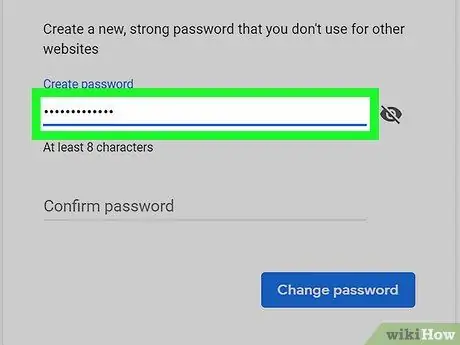
שלב 7. הזן את הסיסמה החדשה בה ברצונך להשתמש פעמיים
הקלד את ערך הסיסמה בשדה העליון ולאחר מכן הזן אותו מחדש בשדה שמתחתיו. שתי הערכים שהוזנו חייבים להיות זהים.
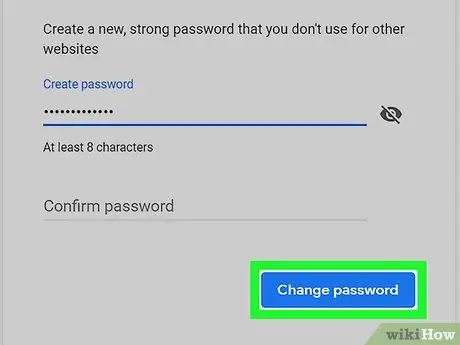
שלב 8. לחץ על שנה סיסמה
זהו כפתור כחול בתחתית הדף. לאחר מכן, סיסמת החשבון תשתנה.
טיפים
- מומלץ להחזיק כתובת דוא"ל שנייה. בדרך זו תוכל לשייך אותו לחשבון Gmail הראשי שלך ולשלוח פרטי סיסמה לחשבון זה במקרה ששכחת את סיסמת החשבון הראשית שלך ב- Gmail.
- אם הדפדפן שלך שומר ערכי סיסמה ישנים ואינו שומר חדשים, עבור אל הכלי המובנה של מנהל הסיסמאות של הדפדפן ומחק את כל הערכים עבור Gmail או Google. לאחר מכן תתבקש לשמור סיסמה חדשה בעת גישה לחשבונך.
- אל תשתמש באותה סיסמת סיסמה בחשבונות אחרים אם אתה חושש מפריצה ומהשימוש לרעה בחשבונות שלך.
- רשום סיסמאות במחברת או שמור אותן בתוכנית ניהול סיסמאות למקרה ששכחת אותן.






